AMD GPU 지원을 통한 Fedora Linux에서 ComfyUI 설치 방법 2025
AMD GPU 가속을 사용하여 Fedora Linux에 ComfyUI를 설치하는 완벽한 가이드입니다. RX 6000/7000 시리즈 카드를 위한 ROCm 설정, PyTorch 구성, 문제 해결 및 최적화를 다룹니다.
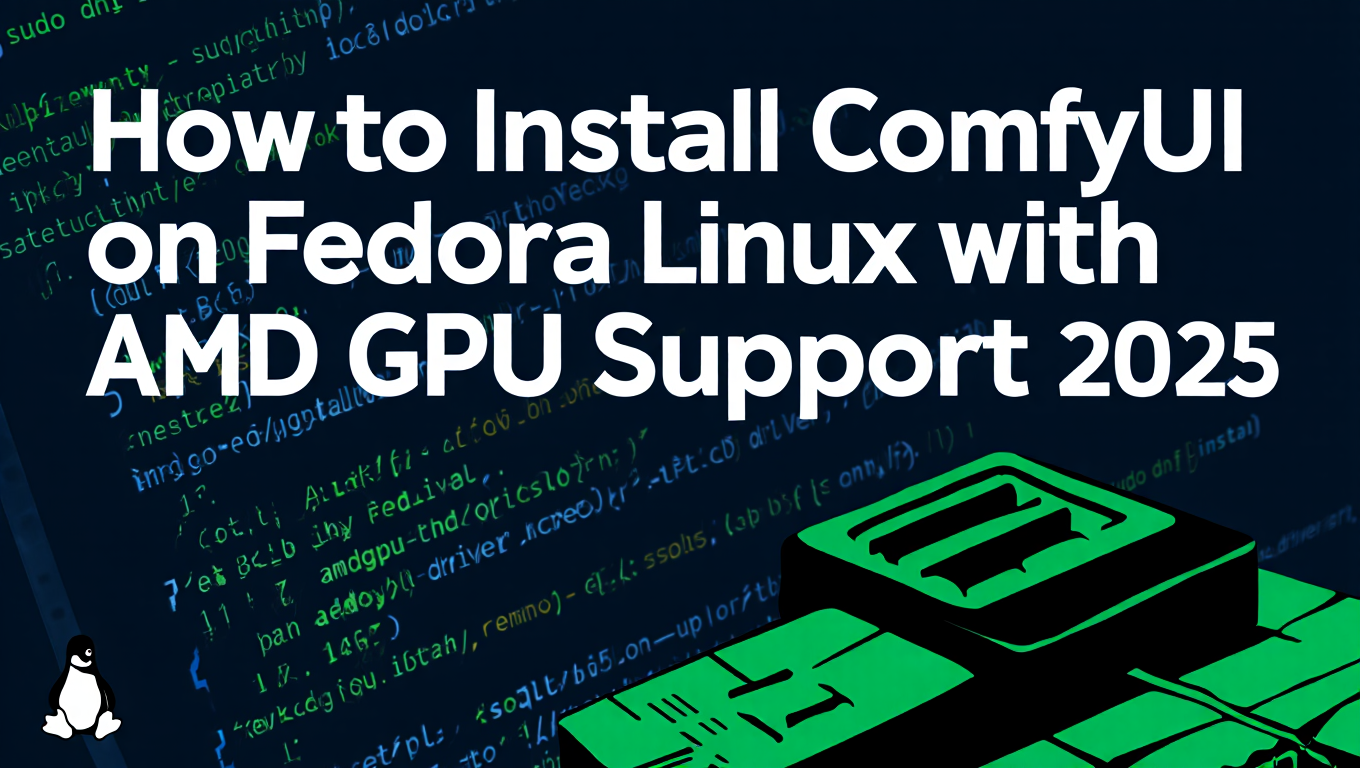
Fedora Linux에서 AMD GPU를 최대 속도로 활용하여 ComfyUI를 실행해야 합니다. 좋은 소식은 Fedora가 ROCm 6을 기본적으로 패키징하여 Ubuntu보다 AMD GPU 가속을 훨씬 쉽게 만든다는 것입니다. 적절한 ROCm 구성과 PyTorch 설정을 통해 RX 6000 또는 7000 시리즈 GPU는 전문가 수준의 AI 이미지 생성 성능을 제공합니다.
빠른 답변: ROCm 6.x 패키지를 설정하고, ROCm 지원이 포함된 PyTorch를 설치하고, GPU 아키텍처에 맞게 HSA_OVERRIDE_GFX_VERSION을 구성하고, 적절한 종속성이 있는 Python 가상 환경에서 ComfyUI를 실행하여 AMD GPU로 Fedora에 ComfyUI를 설치합니다.
- Fedora 장점: ROCm 6 패키지가 포함되어 있어 외부 리포지토리 설정이 필요하지 않습니다
- 호환 가능한 GPU: RX 6000 시리즈(RDNA 2), RX 7000 시리즈(RDNA 3) 및 최신 AMD 카드
- 설치 시간: 모델 다운로드를 포함하여 완전한 설정에 30-45분이 소요됩니다
- 주요 요구 사항: HSA_OVERRIDE_GFX_VERSION 환경 변수가 GPU 아키텍처와 일치해야 합니다
- 성능: 네이티브 Linux 성능은 종종 Windows보다 15-25% 우수합니다
Windows에서 ComfyUI를 실행하거나 NVIDIA GPU 설정을 보여주는 튜토리얼 비디오를 시청해 왔습니다. AMD Radeon RX 7900 XTX는 잠재력을 발휘하지 못하고 있습니다. Ubuntu 가이드는 Fedora 시스템과 완전히 일치하지 않습니다. 공식 ROCm 문서는 Fedora 지원을 언급하지만 필요한 실용적인 세부 사항이 부족합니다.
Linux는 Windows에 비해 우수한 AI 워크로드 성능을 제공하며, Fedora의 네이티브 ROCm 6 패키징은 Ubuntu 설치를 괴롭히는 리포지토리 구성 문제를 제거합니다. Apatero.com과 같은 플랫폼이 설정 복잡성 없이 즉각적인 액세스를 제공하지만, 로컬 설치 프로세스를 이해하면 AI 생성 환경을 완전히 제어하고 클라우드 의존성을 제거할 수 있습니다.
- 다른 배포판에 비해 Fedora의 ROCm 패키징 장점 이해하기
- ROCm 6.x 설치 및 AMD GPU 드라이버 올바르게 구성하기
- 최적의 성능을 위해 ROCm 지원으로 PyTorch 설정하기
- 적절한 종속성 및 환경 변수로 ComfyUI 구성하기
- 일반적인 AMD GPU 문제 및 오류 메시지 해결하기
- RX 6000 및 7000 시리즈 GPU를 위한 성능 최적화하기
- 성능 벤치마크로 설치 테스트하기
AMD GPU AI 워크로드에 Fedora를 사용해야 하는 이유는 무엇입니까?
설치 명령을 살펴보기 전에 Fedora의 장점을 이해하면 이 배포판이 AMD GPU 설정에 특히 잘 작동하는 이유를 알 수 있습니다.
Fedora의 네이티브 ROCm 통합
Fedora ROCm 6 Release 문서에 따르면 Fedora는 Fedora 40부터 공식 리포지토리에 ROCm 6 패키지를 포함합니다. 이는 외부 AMD 리포지토리를 추가하거나 GPG 키를 관리하거나 Ubuntu 설치를 괴롭히는 리포지토리 충돌에 대해 걱정할 필요가 없음을 의미합니다.
AMDGPU 커널 드라이버는 Fedora의 커널과 함께 자동으로 제공됩니다. 별도의 드라이버 설치가 필요하지 않습니다. 시스템은 설치 후 즉시 AMD GPU를 인식하며 드라이버는 일반 시스템 업데이트를 통해 업데이트됩니다.
Fedora ROCm 장점:
| 측면 | Fedora | Ubuntu | 영향 |
|---|---|---|---|
| ROCm 패키지 | 네이티브 리포지토리 | 외부 AMD 리포지토리 필요 | 간단한 설정 |
| 드라이버 통합 | 커널에 내장 | 별도의 AMDGPU 드라이버 | 충돌 감소 |
| 업데이트 관리 | 표준 dnf 업데이트 | 수동 리포지토리 관리 | 쉬운 유지 관리 |
| Python 환경 | 깨끗한 venv 지원 | 시스템 충돌 일반적 | 더 깨끗한 설치 |
| 문서 | 커뮤니티 유지 관리 | 공식적으로 지원됨 | 절충안 |
Ubuntu는 공식 AMD 지원 및 문서를 받지만 Fedora의 간소화된 패키징은 종종 더 적은 설치 문제를 초래합니다. 이 절충안은 기업의 지원보다 단순성을 중시하는 대부분의 사용자에게 가치가 있습니다.
AMD GPU 아키텍처 요구 사항 이해하기
특정 AMD GPU 아키텍처는 중요한 구성 값을 결정합니다. 이것을 잘못하면 암호 같은 오류 메시지나 GPU 감지 실패가 발생합니다.
AMD GPU 아키텍처 표:
| GPU 모델 | 아키텍처 | GFX 버전 | HSA 재정의 값 |
|---|---|---|---|
| RX 7900 XTX/XT | RDNA 3 | gfx1100 | 11.0.0 |
| RX 7800/7700 XT | RDNA 3 | gfx1100 | 11.0.0 |
| RX 7600 | RDNA 3 | gfx1100 | 11.0.0 |
| RX 6950/6900 XT | RDNA 2 | gfx1030 | 10.3.0 |
| RX 6800/6700 XT | RDNA 2 | gfx1030 | 10.3.0 |
| RX 6600/6500 XT | RDNA 2 | gfx1030 | 10.3.0 |
HSA_OVERRIDE_GFX_VERSION 환경 변수는 ROCm에 사용할 아키텍처 코드를 알려줍니다. 이 재정의는 PyTorch의 사전 컴파일된 ROCm 바이너리가 모든 GPU 변형에 대한 최적화를 포함하지 않기 때문에 필요합니다. 최신 게임 및 전문적인 접근 방식을 위해 Apple Silicon 하드웨어에서 Flux 실행과 비교하십시오.
ROCm을 설치하고 AMD GPU 지원을 구성하는 방법은 무엇입니까?
설치 프로세스는 명확한 단계로 나뉩니다. 서두르면 나중에 문제 해결에 몇 시간을 낭비하는 문제가 발생합니다.
Fedora에 ROCm 패키지 설치하기
터미널을 열고 시스템 업데이트로 시작하십시오. 오래된 패키지는 ROCm 설치 중 종속성 충돌을 유발합니다.
시스템을 완전히 업데이트하십시오:
sudo dnf update -y
필수 ROCm 패키지를 설치하십시오:
sudo dnf install rocm-hip rocm-opencl rocm-opencl-devel rocm-clinfo rocm-smi -y
이러한 패키지는 ROCm HIP 런타임, 호환성을 위한 OpenCL 지원, 개발 헤더, GPU 정보 도구 및 시스템 관리 유틸리티를 제공합니다. 설치는 인터넷 연결 속도에 따라 5-10분이 소요됩니다.
사용 가능한 장치를 확인하여 ROCm 설치를 확인하십시오:
rocm-smi
이 명령은 온도, 메모리 사용량 및 클럭 속도를 포함한 AMD GPU 정보를 표시합니다. GPU가 나열되어 있으면 ROCm이 올바르게 설치된 것입니다. 그렇지 않으면 GPU에 적절한 커널 드라이버 지원이 없을 수 있습니다.
GPU 액세스를 위한 사용자 권한 구성하기
루트가 아닌 사용자는 GPU 하드웨어에 액세스하기 위해 특정 그룹 멤버십이 필요합니다. 이 구성이 없으면 ROCm이 올바르게 설치되어 있어도 ComfyUI가 AMD GPU를 감지할 수 없습니다.
render 및 video 그룹에 사용자를 추가하십시오:
sudo usermod -a -G render,video $USER
그룹 변경 사항이 적용되도록 완전히 로그아웃하고 다시 로그인하십시오. 간단한 터미널 재시작은 작동하지 않습니다. 전체 로그아웃 및 로그인 주기가 필요합니다.
그룹 멤버십을 확인하십시오:
groups
출력 목록에 render와 video가 모두 표시되어야 합니다. 공식 ROCm 문서에 따르면 이러한 그룹은 GPU 리소스 액세스에 필요한 권한을 부여합니다.
중요한 환경 변수 설정하기
모든 터미널 세션과 함께 자동으로 로드되는 ROCm 구성 파일을 만드십시오:
nano ~/.bashrc
파일 끝에 다음 줄을 추가하십시오:
RX 7000 시리즈(RDNA 3)의 경우:
export HSA_OVERRIDE_GFX_VERSION=11.0.0
export ROCM_PATH=/usr
export HIP_VISIBLE_DEVICES=0
RX 6000 시리즈(RDNA 2)의 경우 대신 다음을 사용하십시오:
export HSA_OVERRIDE_GFX_VERSION=10.3.0
export ROCM_PATH=/usr
export HIP_VISIBLE_DEVICES=0
파일을 저장하고 셸 구성을 다시 로드하십시오:
source ~/.bashrc
HSA_OVERRIDE_GFX_VERSION은 ROCm에 사용할 아키텍처 최적화를 알려줍니다. ROCM_PATH는 설치 디렉토리를 가리킵니다. HIP_VISIBLE_DEVICES는 여러 카드가 설치된 경우 사용할 GPU를 선택합니다.
ROCm 지원으로 PyTorch를 설치하는 프로세스는 무엇입니까?
PyTorch는 ComfyUI 및 대부분의 AI 이미지 생성 도구의 기반이 됩니다. 적절한 ROCm 지원으로 올바른 PyTorch 버전을 설치하는 것은 성능에 중요합니다.
Python 가상 환경 만들기
가상 환경은 Python 패키지를 격리하고 시스템 전체 충돌을 방지합니다. 이 격리는 특정 종속성 요구 사항이 있는 AI 도구에 필수적입니다.
Python 개발 도구를 설치하십시오:
sudo dnf install python3-devel python3-virtualenv git -y
ComfyUI를 위한 전용 디렉토리를 만드십시오:
mkdir -p ~/AI/ComfyUI
cd ~/AI/ComfyUI
가상 환경을 만들고 활성화하십시오:
python3 -m venv venv
source venv/bin/activate
터미널 프롬프트가 (venv)를 표시하도록 변경되어 가상 환경이 활성화되었음을 나타냅니다. 모든 후속 Python 패키지 설치는 시스템 전체 위치가 아닌 이 격리된 환경으로 이동합니다.
ROCm 6 지원으로 PyTorch 설치하기
PyTorch 공식 설치 가이드에 따르면 최신 안정 PyTorch 버전은 ROCm 6.2 이상을 지원합니다.
ROCm 지원으로 PyTorch를 설치하십시오:
pip install torch torchvision torchaudio --index-url https://download.pytorch.org/whl/rocm6.2
이 설치는 약 3GB의 패키지를 다운로드하므로 10-15분이 소요됩니다. index-url 매개변수는 pip에 CPU 전용 버전이 아닌 ROCm 특정 PyTorch 빌드를 사용하도록 지시합니다.
PyTorch가 AMD GPU를 인식하는지 확인하십시오:
python3 -c "import torch; print(f'GPU Available: {torch.cuda.is_available()}'); print(f'GPU Name: {torch.cuda.get_device_name(0)}')"
예상 출력은 다음과 같습니다:
GPU Available: True
GPU Name: AMD Radeon RX 7900 XTX
GPU Available이 False를 표시하면 환경 변수가 잘못되었거나 ROCm 설치에 문제가 있을 수 있습니다. HSA_OVERRIDE_GFX_VERSION 값이 GPU 아키텍처와 일치하는지 다시 확인하십시오. 문제 해결이 복잡할 수 있지만 Apatero.com과 같은 플랫폼은 사전 구성된 환경을 제공하여 이러한 구성 문제를 완전히 제거합니다.
무료 ComfyUI 워크플로우
이 글의 기술에 대한 무료 오픈소스 ComfyUI 워크플로우를 찾아보세요. 오픈소스는 강력합니다.
ROCm 버전 호환성 이해하기
PyTorch ROCm 휠은 특정 ROCm 버전을 대상으로 합니다. 일치하지 않는 버전을 사용하면 성능 문제나 GPU 감지 실패가 발생합니다.
PyTorch 및 ROCm 버전 호환성:
| PyTorch 버전 | ROCm 버전 | Fedora 지원 | 참고 사항 |
|---|---|---|---|
| 2.5.0 | ROCm 6.2 | Fedora 40+ | 현재 안정 |
| 2.4.0 | ROCm 6.1 | Fedora 40+ | 이전 안정 |
| 2.3.0 | ROCm 6.0 | Fedora 39+ | 이전 안정 |
특정 호환성 문제로 이전 버전이 필요하지 않는 한 항상 최신 안정 조합을 사용하십시오. 최신 릴리스에는 ComfyUI 성능을 향상시키는 성능 최적화 및 버그 수정이 포함되어 있습니다.
ComfyUI를 설치하고 구성하는 방법은 무엇입니까?
ROCm과 PyTorch가 올바르게 작동하면 ComfyUI 설치가 간단해집니다. 이 프로세스에는 종속성 관리에 주의가 필요합니다.
ComfyUI 복제 및 설정하기
가상 환경이 활성 상태로 유지되는지 확인하십시오. 터미널 프롬프트에 (venv)가 표시됩니다. 그렇지 않으면 다음을 실행하십시오:
source ~/AI/ComfyUI/venv/bin/activate
ComfyUI 리포지토리를 복제하십시오:
git clone https://github.com/comfyanonymous/ComfyUI.git
cd ComfyUI
설치하기 전에 요구 사항 파일을 검토하십시오:
cat requirements.txt
기본 requirements.txt에는 torch, torchvision 및 torchaudio 항목이 포함되어 있습니다. 이러한 패키지를 이미 ROCm 지원으로 설치했으므로 CPU 전용 버전을 다시 설치하지 않도록 파일을 수정해야 합니다.
requirements.txt를 편집하십시오:
nano requirements.txt
시작 부분에 해시를 추가하여 다음 줄을 주석 처리하거나 제거하십시오:
# torch
# torchvision
# torchaudio
파일을 저장하십시오. 이렇게 하면 pip가 ROCm 지원 PyTorch 설치를 CPU 전용 버전으로 덮어쓰는 것을 방지합니다.
나머지 종속성을 설치하십시오:
pip install -r requirements.txt
설치는 5-10분이 소요되며 이미지 처리, 워크플로 관리 및 다양한 유틸리티 기능을 위한 패키지가 포함됩니다.
필수 모델 파일 다운로드하기
ComfyUI는 이미지를 생성하려면 체크포인트 모델이 필요합니다. 모델이 없으면 인터페이스는 로드되지만 아무것도 만들 수 없습니다.
모델 디렉토리 구조를 만드십시오:
mkdir -p models/checkpoints
mkdir -p models/vae
mkdir -p models/clip
Stable Diffusion 1.5 또는 SDXL과 같은 스타터 모델을 다운로드하십시오. Hugging Face 또는 Civitai를 방문하여 모델을 찾으십시오. 체크포인트 파일을 models/checkpoints 디렉토리에 배치하십시오.
복잡함을 건너뛰고 싶으신가요? Apatero 는 기술적 설정 없이 즉시 전문 AI 결과를 제공합니다.
예를 들어 SD 1.5를 다운로드합니다:
cd models/checkpoints
wget https://huggingface.co/runwayml/stable-diffusion-v1-5/resolve/main/v1-5-pruned-emaonly.safetensors
이 모델은 테스트를 위한 좋은 출발점이 됩니다. 나중에 SDXL, Flux 또는 특수 미세 조정과 같은 고급 모델을 추가할 수 있습니다. Flux 특정 워크플로의 경우 완벽한 Flux LoRA 훈련 가이드를 확인하십시오.
AMD GPU 가속으로 ComfyUI 시작하기
ComfyUI 메인 디렉토리로 돌아가십시오:
cd ~/AI/ComfyUI/ComfyUI
AMD GPU 지원으로 ComfyUI를 시작하십시오:
python main.py --listen
--listen 플래그는 네트워크의 다른 장치에서 액세스할 수 있도록 합니다. 로컬 전용 액세스의 경우 이 플래그를 생략하십시오.
ComfyUI가 시작되고 시작 메시지를 표시합니다. 성공적인 AMD GPU 감지의 다음 표시기를 확인하십시오:
Total VRAM: 24576 MB
Device: AMD Radeon RX 7900 XTX
웹 브라우저를 열고 다음으로 이동하십시오:
http://localhost:8188
ComfyUI 인터페이스가 기본 워크플로와 함께 로드됩니다. 인터페이스에서 체크포인트 모델을 로드하고 테스트 이미지를 생성하여 모든 것이 올바르게 작동하는지 확인하십시오.
ComfyUI 시작 구성 최적화하기
최적화된 설정으로 편리한 시작을 위한 시작 스크립트를 만드십시오:
nano ~/AI/ComfyUI/launch_comfyui.sh
다음 내용을 추가하십시오:
#!/bin/bash
source ~/AI/ComfyUI/venv/bin/activate
cd ~/AI/ComfyUI/ComfyUI
export HSA_OVERRIDE_GFX_VERSION=11.0.0
python main.py --listen --preview-method auto --highvram
스크립트를 실행 가능하게 만드십시오:
chmod +x ~/AI/ComfyUI/launch_comfyui.sh
이제 다음을 실행하여 언제든지 ComfyUI를 시작하십시오:
~/AI/ComfyUI/launch_comfyui.sh
다른 115명의 수강생과 함께하세요
51개 레슨으로 초현실적인 AI 인플루언서 만들기
생생한 피부 디테일, 전문가급 셀카, 복잡한 장면으로 초현실적인 AI 인플루언서를 만드세요. 하나의 패키지로 두 개의 완전한 과정을 받으세요. 기술을 마스터하는 ComfyUI Foundation과 AI 크리에이터로 자신을 마케팅하는 방법을 배우는 Fanvue Creator Academy.
--highvram 플래그는 16GB+ VRAM이 있는 GPU를 위한 메모리 관리를 최적화합니다. 메모리가 적은 카드의 경우 --normalvram 또는 --lowvram 플래그로 교체하십시오. Apatero.com은 이러한 모든 최적화 결정을 자동으로 처리하여 수동 구성 없이 최적의 성능을 제공한다는 점을 고려하십시오.
일반적인 AMD GPU 문제 및 솔루션은 무엇입니까?
신중한 설치에도 불구하고 AMD GPU 설정은 특정 문제에 직면합니다. 이러한 문제와 솔루션을 이해하면 몇 시간의 좌절을 절약할 수 있습니다.
GPU가 감지되지 않는 문제
문제: ROCm 설치에도 불구하고 ComfyUI가 CPU 전용 모드를 표시합니다.
진단: 다음 테스트를 실행하십시오:
python3 -c "import torch; print(torch.cuda.is_available())"
이것이 False를 반환하면 PyTorch가 GPU를 볼 수 없습니다.
솔루션:
- HSA_OVERRIDE_GFX_VERSION이 GPU 아키텍처와 일치하는지 확인하십시오
groups명령으로 사용자 그룹 멤버십을 확인하십시오- 그룹을 추가한 후 로그아웃하고 다시 로그인했는지 확인하십시오
rpm -qa | grep rocm으로 ROCm 패키지가 설치되었는지 확인하십시오- 명시적 환경 변수로 실행해 보십시오:
HSA_OVERRIDE_GFX_VERSION=11.0.0 python main.py
메모리 부족 오류
문제: ComfyUI가 생성 중 CUDA 메모리 부족 오류로 충돌합니다.
진단: GPU 메모리 사용량을 모니터링하십시오:
watch -n 1 rocm-smi
이것은 이미지를 생성할 때 실시간 VRAM 사용량을 보여줍니다.
솔루션:
- 워크플로에서 배치 크기를 1로 줄이십시오
- --normalvram 또는 --lowvram 시작 플래그를 사용하십시오
- 초기 테스트를 위해 이미지 해상도를 낮추십시오
- ComfyUI 설정에서 attention slicing을 활성화하십시오
- GPU를 사용하는 다른 애플리케이션을 닫으십시오
- VRAM을 덜 사용하는 양자화된 모델을 고려하십시오
Wan 2.2로 비디오 생성과 같은 높은 VRAM 워크플로의 경우 메모리 관리가 중요해집니다.
예상보다 느린 성능
문제: 생성이 벤치마크가 제안하는 것보다 훨씬 오래 걸립니다.
진단: GPU가 실제로 워크로드를 처리하는지 확인하십시오:
생성을 실행하고 GPU 사용률을 확인하십시오:
rocm-smi --showuse
GPU 사용률은 생성 중 90-100%로 유지되어야 합니다. 낮은 사용률은 구성 문제를 나타냅니다.
솔루션:
- CPU 폴백 모드를 사용하지 않는지 확인하십시오
- torch.version.hip가 존재하는지 확인하십시오:
python3 -c "import torch; print(torch.version.hip)"
6.2.0과 같은 ROCm 버전을 표시해야 합니다
- ROCm 인덱스로 적절한 PyTorch 설치를 확인하십시오
sudo dnf update로 최신 ROCm 패키지로 업데이트하십시오- 다른 샘플링 방법을 시도하십시오(일부는 AMD에 더 잘 최적화됨)
검은색 이미지 또는 아티팩트 생성
문제: ComfyUI가 검은색 이미지 또는 심각한 아티팩트를 생성합니다.
진단: 이것은 종종 정밀도 또는 계산 모드 문제를 나타냅니다.
솔루션:
- 혼합 정밀도를 위해 --force-fp16 시작 플래그를 추가하십시오
- 표준 attention을 사용하려면 --disable-xformers 플래그를 시도하십시오
- 다른 체크포인트 모델로 테스트하십시오
- 모델 파일 무결성을 확인하십시오(필요한 경우 다시 다운로드)
- 모델별 VAE 요구 사항을 확인하십시오
일부 모델은 특정 VAE 파일을 기대합니다. VAE가 누락되면 검은색 출력이 발생합니다.
ROCm 버전 충돌
문제: 호환되지 않는 ROCm 라이브러리 버전에 대한 오류 메시지입니다.
진단: 여러 ROCm 버전이 설치되었거나 불완전한 업데이트입니다.
솔루션:
- 모든 ROCm 패키지를 제거하십시오:
sudo dnf remove rocm-*
- 패키지 캐시를 정리하십시오:
sudo dnf clean all
- ROCm 패키지를 다시 설치하십시오:
sudo dnf install rocm-hip rocm-opencl -y
- 새로운 PyTorch 설치로 가상 환경을 다시 만드십시오
AMD GPU에서 어떤 성능을 기대할 수 있습니까?
현실적인 성능 기대치를 이해하면 설정을 최적화하고 모든 것이 올바르게 작동하는지 평가하는 데 도움이 됩니다.
RX 7000 시리즈 벤치마크
커뮤니티 테스트 및 실제 사용을 기반으로 한 일반적인 ComfyUI 성능 지표는 다음과 같습니다:
RX 7900 XTX (24GB VRAM):
| 작업 | 해상도 | 시간 | 참고 사항 |
|---|---|---|---|
| SD 1.5 생성 | 512x512 | 2-3초 | 20 단계 |
| SDXL 생성 | 1024x1024 | 8-12초 | 20 단계 |
| Flux Dev 생성 | 1024x1024 | 25-35초 | 20 단계 |
| ESRGAN 4x 업스케일 | 512에서 2048로 | 3-5초 | 이미지당 |
RX 7900 XT (20GB VRAM):
감소된 컴퓨팅 유닛 및 메모리 대역폭으로 인해 일반적으로 XTX보다 10-15% 느린 성능입니다. 여전히 전문 작업에 탁월합니다.
RX 7800 XT (16GB VRAM):
SD 1.5 및 SDXL을 편안하게 처리합니다. Flux Dev가 작동하지만 최적화가 필요합니다. 성능은 RX 7900 XTX의 약 60-70%입니다.
RX 6000 시리즈 벤치마크
RX 6900 XT (16GB VRAM):
| 작업 | 해상도 | 시간 | 참고 사항 |
|---|---|---|---|
| SD 1.5 생성 | 512x512 | 3-4초 | 20 단계 |
| SDXL 생성 | 1024x1024 | 12-18초 | 20 단계 |
| Flux Dev 생성 | 1024x1024 | 40-55초 | 20 단계 |
RX 6800 XT (16GB VRAM):
5-10% 느린 속도로 6900 XT와 유사한 성능입니다. 가격 대비 탁월한 가치입니다.
RX 6700 XT (12GB VRAM):
SD 1.5 및 SDXL에 잘 작동합니다. Flux는 신중한 VRAM 관리가 필요합니다. 복잡한 워크플로를 위해 양자화된 모델을 고려하십시오.
이러한 벤치마크는 적절한 ROCm 구성 및 최적화된 시작 플래그를 가정합니다. 훨씬 느린 성능은 문제 해결이 필요한 구성 문제를 나타냅니다. 비교를 위해 Apatero.com은 로컬 하드웨어 제한에 관계없이 일관된 성능을 제공합니다.
Linux 대 Windows 성능 비교
Linux는 일반적으로 AMD GPU AI 워크로드에 대해 Windows보다 15-25% 더 나은 성능을 제공합니다. 이 장점은 더 나은 ROCm 최적화, 낮은 드라이버 오버헤드 및 더 효율적인 메모리 관리에서 비롯됩니다.
성능 장점:
- 낮은 시스템 오버헤드로 생성을 위한 더 많은 VRAM 확보
- 더 나은 메모리 할당으로 생성 실패 감소
- 비공식 Windows DirectML 대 네이티브 ROCm 지원
- 더 빠른 모델 로딩 및 체크포인트 전환
- 더 안정적인 장기 실행 생성 세션
듀얼 부팅하는 경우 Linux에서 동일한 ComfyUI 워크플로를 실행하면 Windows 설치에 비해 측정 가능한 성능 향상을 보여줍니다.
자주 묻는 질문
AMD GPU ComfyUI 설치를 위해 어떤 Fedora 버전이 필요합니까?
적절한 ROCm 6 지원을 위해 Fedora 40 이상이 필요합니다. 이전 버전에는 공식 리포지토리에 필요한 패키지가 없습니다. Fedora 41 이상은 이 가이드의 설치 단계와 완벽하게 작동합니다. 시작하기 전에 cat /etc/fedora-release 명령으로 버전을 확인하십시오.
RX 5000 시리즈 또는 Vega 카드와 같은 이전 AMD GPU를 사용할 수 있습니까?
RX 5000 시리즈(RDNA 1) 및 Vega 아키텍처는 작동하지만 다른 HSA_OVERRIDE_GFX_VERSION 값이 필요하며 지원이 제한될 수 있습니다. RX 5700 XT는 9.0.0 재정의가 필요합니다. Vega 64는 9.0.6이 필요합니다. 성능은 RDNA 2 및 3 아키텍처에 비해 크게 뒤떨어집니다. 이전 카드의 경우 최신 GPU보다 2-3배 느린 생성 시간을 예상하십시오.
Fedora에 AMDGPU 드라이버를 별도로 설치해야 합니까?
아니요, Fedora는 커널에 AMDGPU 드라이버를 자동으로 포함합니다. 별도의 드라이버 설치가 필요한 Ubuntu와 달리 Fedora는 표준 커널 패키지를 통해 이를 처리합니다. 이 가이드에 표시된 대로 ROCm 런타임 패키지를 설치하고 환경 변수를 구성하기만 하면 됩니다.
PyTorch 설치가 왜 그렇게 오래 걸립니까?
ROCm 지원이 포함된 PyTorch는 전체 PyTorch 라이브러리, ROCm 컴파일 확장 및 GPU 최적화 라이브러리를 포함하여 약 3GB의 패키지를 다운로드합니다. 일반적인 광대역 연결에서 10-15분이 소요됩니다. 그런 다음 설치는 일부 구성 요소를 컴파일하여 5분을 더 추가합니다. 총 시간 15-20분이 정상입니다.
ComfyUI 외에 동일한 설치에서 여러 AI 도구를 실행할 수 있습니까?
예, ROCm 및 PyTorch 설치는 Automatic1111, InvokeAI, Fooocus 및 기타를 포함한 모든 PyTorch 기반 AI 도구를 지원합니다. 각 도구에 대해 별도의 가상 환경을 만들어 종속성 충돌을 방지하십시오. 시스템 전체 ROCm 설치는 모든 도구를 제공하며 격리된 Python 환경은 패키지를 체계적으로 유지합니다.
AMD GPU 지원을 손상시키지 않고 ComfyUI 및 사용자 정의 노드를 업데이트하는 방법은 무엇입니까?
ComfyUI 디렉토리에서 git pull로 ComfyUI를 업데이트하십시오. ComfyUI Manager를 통해 사용자 정의 노드를 업데이트하십시오. 특별히 필요하지 않는 한 PyTorch를 다시 설치하지 마십시오. 사용자 정의 노드 설치가 torch를 다시 설치하려고 시도하면 처음에 ComfyUI에 대해 했던 것처럼 pip install을 실행하기 전에 requirements.txt를 편집하여 torch 종속성을 주석 처리하십시오.
Fedora를 새 버전으로 업그레이드하면 어떻게 됩니까?
Fedora 업그레이드는 일반적으로 ROCm 패키지를 올바르게 유지합니다. 업그레이드하기 전에 HSA_OVERRIDE_GFX_VERSION 값을 문서화하고 가상 환경을 백업하십시오. 업그레이드 후 rpm -qa | grep rocm으로 ROCm 패키지를 확인하고 PyTorch GPU 감지를 테스트하십시오. 때때로 주요 Fedora 버전 업그레이드 후 ROCm 패키지를 다시 설치해야 할 수 있습니다.
AMD GPU로 Fedora에서 ComfyUI를 위해 Docker 컨테이너를 사용해야 합니까?
Docker는 Linux에서 AMD GPU 패스스루를 위한 복잡성을 추가합니다. 이 가이드에 표시된 직접 설치는 더 나은 성능과 더 쉬운 문제 해결을 제공합니다. Docker는 프로덕션 배포 또는 여러 격리된 인스턴스를 실행할 때 의미가 있지만 데스크톱 사용의 경우 네이티브 설치가 더 잘 작동합니다. AMD GPU Docker 지원은 NVIDIA의 컨테이너 툴킷 성숙도보다 뒤처집니다.
다양한 AI 모델에 실제로 얼마나 많은 VRAM이 필요합니까?
SD 1.5는 6GB VRAM에서 편안하게 실행됩니다. SDXL은 안정적인 작동을 위해 10-12GB가 필요합니다. Flux Dev는 최소 16GB, 권장 20GB+가 필요합니다. Wan 2를 사용한 비디오 생성은 20GB+가 필요합니다. GPU에 VRAM이 부족한 경우 양자화된 모델 및 최적화 플래그가 도움이 되지만 심각하게 제한된 VRAM은 좌절스러운 제약을 유발합니다. 16GB는 최신 AI 작업의 스위트 스팟을 나타냅니다.
AI 생성을 위해 AMD CPU와 AMD GPU를 함께 사용할 수 있습니까?
ComfyUI는 생성을 위해 CPU 또는 GPU를 사용하며 둘 다 동시에 사용하지 않습니다. AMD CPU는 시스템 작업, 워크플로 관리 및 전처리를 처리하는 반면 GPU는 실제 이미지 생성을 수행합니다. 고급 Ryzen 프로세서는 모델 로딩 및 배치 처리에 도움이 되지만 워크플로가 실행되기 시작하면 생성 속도는 전적으로 GPU 성능에 달려 있습니다.
다음 단계 및 고급 구성
이제 Fedora에서 완전한 AMD GPU 가속으로 ComfyUI를 실행하고 있습니다. 이 기반은 끝없는 창의적인 가능성과 고급 워크플로를 지원합니다.
즐기는 스타일을 찾기 위해 다양한 체크포인트 모델을 실험하십시오. ComfyUI Manager를 통해 사용자 정의 노드를 탐색하여 기능을 확장하십시오. AMD GPU의 기능을 효과적으로 활용하는 워크플로 기술을 배우십시오. 복잡한 구성을 위해 지역 프롬프팅 기술을 마스터하십시오.
로컬 하드웨어를 사용하여 개인화된 스타일을 위해 사용자 정의 LoRA를 훈련하는 것을 고려하십시오. ROCm 설정은 생성뿐만 아니라 훈련 워크플로도 지원합니다. Fedora의 안정적인 환경은 Windows에서 문제가 될 수 있는 긴 훈련 세션에 이상적입니다.
설치 복잡성 없이 즉각적인 결과를 원하는 사용자를 위해 Apatero.com과 같은 플랫폼은 최신 모델 및 최적화에 대한 즉각적인 액세스로 전문적으로 구성된 환경을 제공합니다. 그러나 로컬 설치 프로세스를 이해하면 AI 생성 도구가 시스템 수준에서 실제로 작동하는 방식에 대한 귀중한 지식을 제공합니다.
AI 이미지 생성 환경은 빠르게 발전한다는 점을 기억하십시오. 새로운 모델, 업데이트된 ROCm 버전 및 개선된 PyTorch 릴리스는 정기적인 성능 향상을 가져옵니다. 생태계가 발전함에 따라 최적화 기술 및 문제 해결 접근 방식에 대해 배우려면 ComfyUI 및 AMD GPU 커뮤니티에서 활동하십시오.
AMD GPU 지원이 포함된 Fedora 설치는 이제 Windows 성능과 일치하거나 초과하면서 AI 생성 환경에 대한 더 큰 제어를 제공합니다. 초기 설정 투자는 더 고급 ComfyUI 워크플로 및 기술을 탐색할 때 일관된 성능과 확장성을 통해 배당금을 지불합니다.
AI 인플루언서를 만들 준비가 되셨나요?
완전한 51레슨 과정에서 ComfyUI와 AI 인플루언서 마케팅을 마스터하는 115명의 학생들과 함께하세요.
관련 기사

2025년 ComfyUI 초보자가 가장 많이 하는 10가지 실수와 해결 방법
초보자를 좌절시키는 ComfyUI의 10가지 주요 함정을 피하세요. VRAM 오류, 모델 로딩 등에 대한 완벽한 문제 해결 가이드...

프로 사용자들이 알려주지 않는 25가지 ComfyUI 팁과 트릭 (2025년)
전문가들이 활용하는 25가지 고급 ComfyUI 팁, 워크플로우 최적화 기법, 프로 레벨 트릭을 알아보세요. CFG 튜닝, 배치 처리, 품질 개선에 대한 완전한 가이드입니다.

Anisora v3.2로 360도 애니메 회전: ComfyUI 완전한 캐릭터 회전 가이드 2025
ComfyUI에서 Anisora v3.2로 360도 애니메이션 캐릭터 회전을 마스터하세요. 카메라 궤도 워크플로우, 멀티뷰 일관성 및 전문적인 턴어라운드 애니메이션 기술을 배웁니다.
.png)